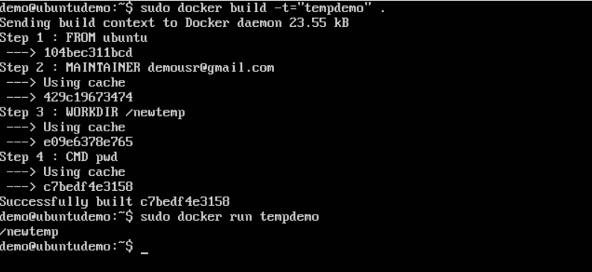- Docker –添加指令(1)
- Docker –添加指令
- Docker –用户指令
- Docker –用户指令(1)
- docker 命令 (1)
- docker bash 命令 (1)
- 角 7 |指令
- 角 7 |指令(1)
- Docker – COPY指令
- Docker – COPY指令
- Docker – COPY指令(1)
- Docker – LABEL指令(1)
- Docker – LABEL指令
- docker 命令 - 任何代码示例
- docker 命令 - Shell-Bash (1)
- Docker – ARG指令
- Docker – ARG指令(1)
- docker 命令 - Shell-Bash 代码示例
- docker bash 命令 - 任何代码示例
- NGINX指令|指令列表
- NGINX指令|指令列表(1)
- Docker有用的命令(1)
- Docker有用的命令
- Docker-云(1)
- docker (1)
- Docker-云
- Docker – EXPOSE指令
- Docker – EXPOSE指令(1)
- Docker – WORKDIR指令(1)
📅 最后修改于: 2020-11-01 03:16:10 🧑 作者: Mango
Docker有许多指令命令。这些是放置在Docker File中的命令。让我们看看可用的那些。
CMD指令
该命令用于在执行容器时在运行时执行命令。
句法
CMD command param1
选件
-
命令-这是启动容器时要运行的命令。
-
param1-这是输入到命令的参数。
返回值
该命令将相应执行。
例
在我们的示例中,我们将在Docker File中输入一个简单的Hello World回显,并创建一个映像并从中启动一个容器。
步骤1-使用以下命令构建Docker文件-
FROM ubuntu
MAINTAINER demousr@gmail.com
CMD [“echo” , “hello world”]
在这里,CMD仅用于打印hello world 。

步骤2-使用Docker build命令构建映像。

步骤3-从图像运行容器。

入口点
此命令还可用于在运行时为容器执行命令。但是,使用ENTRYPOINT命令可以更加灵活。
句法
ENTRYPOINT command param1
选件
-
命令-这是启动容器时要运行的命令。
-
param1-这是输入到命令中的参数。
返回值
该命令将相应执行。
例
让我们看一个示例,以了解有关ENTRYPOINT的更多信息。在我们的示例中,我们将在Docker File中输入一个简单的echo命令,并创建一个映像并从中启动一个容器。
步骤1-使用以下命令构建Docker文件-
FROM ubuntu
MAINTAINER demousr@gmail.com
ENTRYPOINT [“echo”]

步骤2-使用Docker build命令构建映像。

步骤3-从图像运行容器。
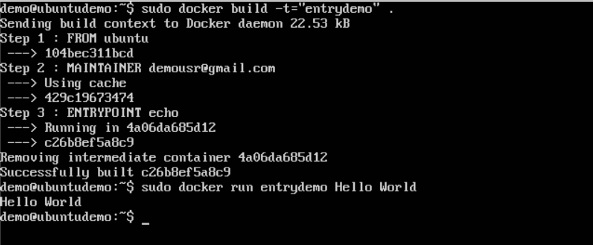
ENV
此命令用于在容器中设置环境变量。
句法
ENV key value
选件
-
密钥-这是环境变量的密钥。
-
值-这是环境变量的值。
返回值
该命令将相应执行。
例
在我们的示例中,我们将在Docker File中输入一个简单的echo命令,并创建一个映像并从中启动一个容器。
步骤1-使用以下命令构建Docker文件-
FROM ubuntu
MAINTAINER demousr@gmail.com
ENV var1=Tutorial var2=point

步骤2-使用Docker build命令构建映像。
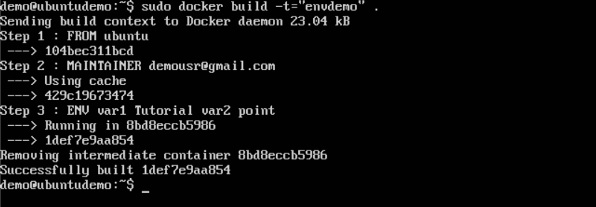
步骤3-从图像运行容器。
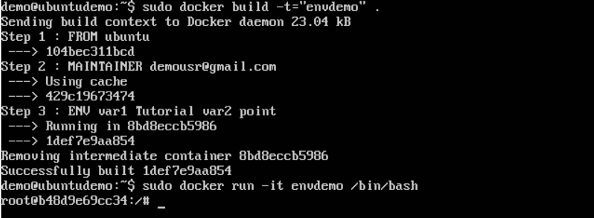
步骤4-最后,执行env命令以查看环境变量。
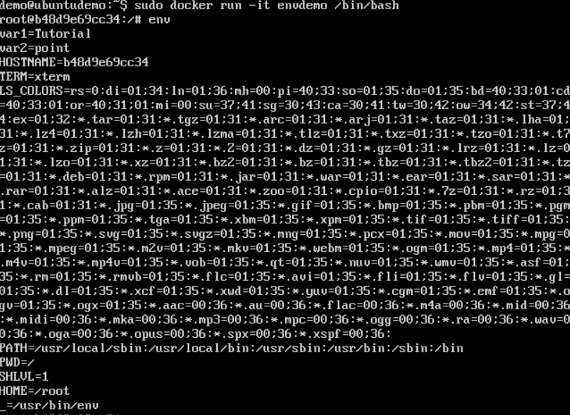
工作目录
此命令用于设置容器的工作目录。
句法
WORKDIR dirname
选件
-
dirname-新的工作目录。如果该目录不存在,它将被添加。
返回值
该命令将相应执行。
例
在我们的示例中,我们将在Docker File中输入一个简单的echo命令,并创建一个映像并从中启动一个容器。
步骤1-使用以下命令构建Docker文件-
FROM ubuntu
MAINTAINER demousr@gmail.com
WORKDIR /newtemp
CMD pwd
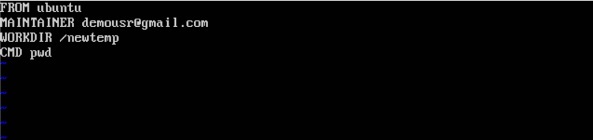
步骤2-使用Docker build命令构建映像。

步骤3-从图像运行容器。